Hur man använder Face Swap på Snapchat 2022
Snapchat med över 150 miljoner dagliga användare har blivit ett av de framstående sociala nätverken. Det är därför här kl AMediaClub vi har bestämt oss för att börja använda denna underhållande app för sociala medier och därför dela tutorials relaterade till den. Här kommer vi med stegen som gör att du kan använda ansiktsbyte i Snapchat. Dessutom kommer vi också att dela hur man möter swap på Snapchat från kamerarulle/galleri i iOS/Android.
När jag började använda Snapchat för en månad sedan var den främsta anledningen till det de konstiga men fantastiska ansiktsfiltren som appen tillhandahåller. Det finns en mängd Snapchat-ansiktsfilter och de är helt enkelt fantastiska. Min personliga favorit bland dem är Face swap. Den byter ut ditt ansikte med en annan persons ansikte och vice versa med hjälp av ansiktsigenkänning. Om du också vill använda dessa Snapchat-ansiktseffekter, fortsätt läsa.
Innehåll
Ansiktsbyte på Snapchat i kamera
Viktigast av allt, uppdatera appen till den senaste versionen för att använda Face Swap-effekten. För den här guiden kommer jag att använda steg och skärmdumpar från Snapchat iOS-appversionen men de förblir desamma för Android också.
- Öppna Snapchat-appen och kameran öppnas inuti appen. Du kan byta till den främre kameran (tryck på ikonen i det övre högra hörnet) om du vill byta ditt ansikte med någon annan annars behåll den bakre kameran.
- Nu, för att aktivera Snapchat Face linser/filter fokusera ett ansikte inuti kameran och tryck länge på skärmen. Många linser kommer att visas längst ner vid sidan av fångstknappen.
- Svep åt vänster i filterområdet för att växla till olika filter.
- Den sista utom en kommer att filtret Face swap. Välj det.
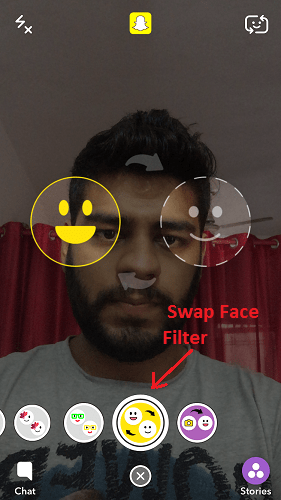
- Placera de två önskade ansiktena inuti kameran korrekt riktade. Och du kommer att se något riktigt roligt och intressant på skärmen Tryck på fånga-knappen för att ta bilden.
Du kan spara bilden på smarttelefonen, lägga till den i Snapchat-berättelsen eller skicka ett meddelande. Alla dessa alternativ är direkt tillgängliga på skärmen när du klickar på knappen som visas i bilden nedan.
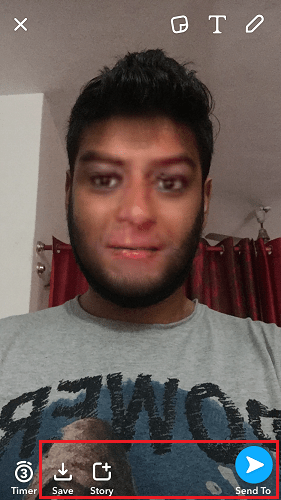
Låt oss nu ta en titt på hur man byter ansikten på Snapchat från Galleri.
Läs också: Hur man lägger till/skicka flera snaps på Snapchat samtidigt
Ansiktsbyte på Snapchat från Galleri/Kamerarulle
De två första stegen förblir desamma från ovanstående metod. Välj nu det sista filtret i det tredje steget istället för det sista utom ett.
När du väljer det sista filtret kommer det automatiskt att upptäcka alla ansikten från bilderna i din smartphones galleri och visa dem.
Välj önskat ansikte du vill byta och tryck på Capture-knappen.
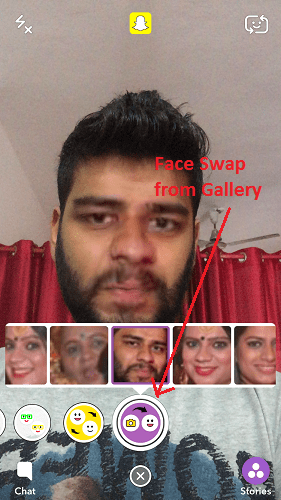
Video som visar Face Swap på Snapchat
Kolla vår video för att se stegen i aktion:
slutord
Detta var allt om ansiktsbytefiltret i Snapchat och även hur man aktiverar och använder Snapchat-filter. Dela din Snapchat-upplevelse av ansiktseffekter i kommentarsfältet nedan.
Senaste artiklarna